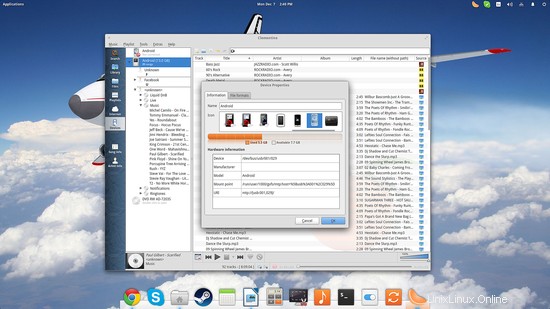L'acquisto di un dispositivo multimediale che necessita di un driver speciale e/o di una suite di connettività per navigare e aggiornare i suoi contenuti è un caso comune al giorno d'oggi, e lo è stato sin da quando i produttori hanno deciso che sarebbe stata una buona idea limitare l'accesso che gli utenti possono avere su i prodotti che hanno acquistato. Questo potrebbe non essere un grosso problema per gli utenti Windows e Mac OS che possono semplicemente scaricare la suite del produttore e utilizzarla per connettersi al proprio dispositivo, ma Linux è spesso (se non sempre) non supportato in quella parte. La prima volta che ho riscontrato questo problema è stato con la prima generazione di iPod e lettori Creative Zen che si rifiutavano di mostrare alcun contenuto su File Manager quando collegati tramite la porta USB, e poi sono arrivate le nuove generazioni di dispositivi Android che fanno lo stesso. In questa guida rapida, vedremo come superare questo problema e collegare il nostro dispositivo multimediale al nostro sistema Linux.
MTP - Opzioni di trasferimento file di base
La prima cosa che dobbiamo fare è installare "libmtp" che ci consente di utilizzare un protocollo di trasferimento multimediale aggiuntivo per le porte USB. Se stai usando Ubuntu, puoi farlo aprendo un terminale e digitando:
sudo apt-get install libmtp
Al termine, puoi collegare il tuo dispositivo multimediale all'USB, quindi digitare:
mtp-detect
Sul terminale.
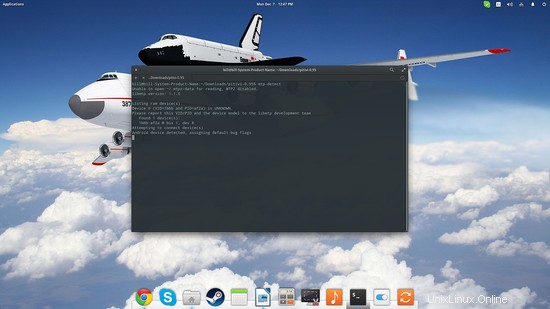
Questo comando fornirà alcune informazioni di base per il dispositivo connesso. Potrebbe essere necessario attendere alcuni istanti prima che tutto venga visualizzato e il comando termini l'esecuzione. Se il tuo dispositivo non può essere rilevato, potresti dover trovare una versione più recente di libmtp nella speranza che sia stato aggiunto il supporto per il tuo dispositivo.
Quindi inserisci il comando "mtp-connect" seguito da "mtp-folders" per vedere le cartelle contenute e i loro ID.
mtp-connect
mtp-folders
Tieni presente che nel frattempo non dovresti tentare di aprire il dispositivo dal tuo file manager, poiché ciò interferirà e lo renderà "occupato", quindi il comando "mtp-connect" non funzionerà.
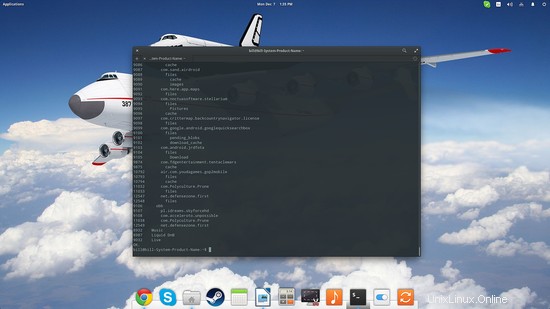
Utilizzando il comando "mtp-files" verranno visualizzati tutti i file nel dispositivo, i loro ID, gli ID delle cartelle principali e le dimensioni dei file. Ora, se vuoi copiare un file dal dispositivo multimediale al tuo computer, usa semplicemente il comando "mtp-getfile" seguito dall'ID del file e dal nome del file che vuoi utilizzare per il file appena creato. L'esatto contrario dell'invio di un file dal tuo computer al tuo dispositivo USB può essere fatto usando il comando "mtp-sendfile".
Ecco un esempio in cui voglio inviare un file chiamato fg.ods e voglio che venga copiato senza modificare il titolo.
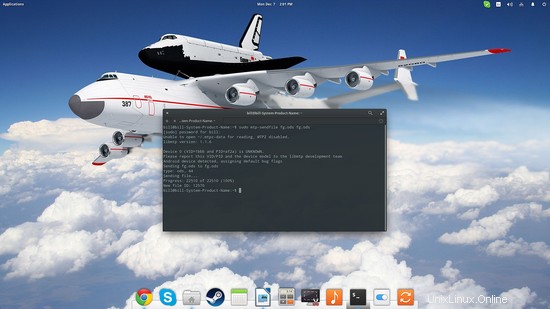
MTP – Opzioni di montaggio e navigazione GUI
Lavorare tramite il terminale può essere complicato, soprattutto quando il dispositivo multimediale contiene un numero elevato di file. Se provi il comando "mtp-detect" e vedi che funziona con il tuo dispositivo, hai la possibilità di montarlo e navigare nella sua memoria più comodamente tramite il tuo file manager.
Per questo, dobbiamo installare mtpfs dando "sudo apt-get install mtpfs" su un terminale, e poi "sudo mtpfs -o allow_other ~/mnt".
sudo apt-get install mtpfs
sudo mtpfs -o allow_other ~/mnt
Questa azione dovrebbe creare un nuovo punto di montaggio su /mnt a cui puoi accedere anche tramite il terminale, se preferisci. Se questo non funziona, puoi provare Qlix che è un gestore di dispositivi MTP GUI minimalista.
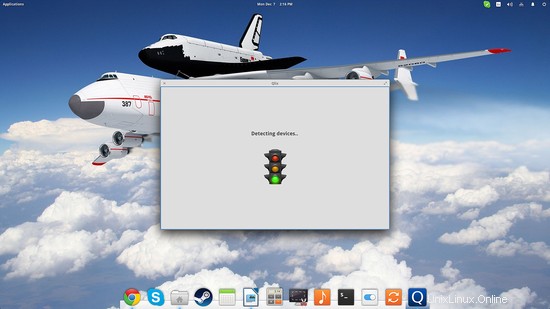
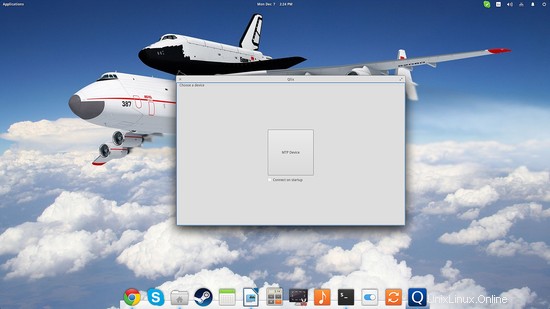
Dato che abbiamo a che fare con dispositivi Android in questo tutorial, dovremmo tenere a mente che quelli non sono solo telefoni ma anche lettori mp3 e fotocamere. Ciò significa che puoi accedervi anche in un modo più intelligente, ad esempio tramite il lettore musicale Clementine. Apri Clementine, vai su "Dispositivi" e fai doppio clic sull'icona Android. Questo dovrebbe montare il tuo dispositivo e visualizzare i file audio contenuti che dovrebbero essere perfettamente accessibili e riproducibili.
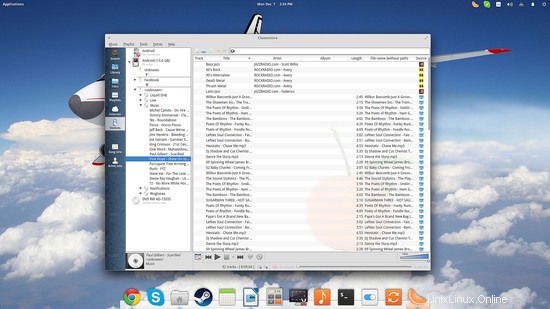
Se fai clic con il pulsante destro del mouse sull'icona del dispositivo e scegli l'opzione "Proprietà", otterrai informazioni come il punto di montaggio del dispositivo, i formati supportati e l'interfaccia radio USB. Il punto di montaggio in particolare, può essere utilizzato per accedere alla memoria del dispositivo con il tuo file manager.